文章详情页
WPS中怎么设置字体大小的三种方法
浏览:96日期:2023-12-11 16:18:57
在WPS中,怎么设置字体的大小,有3种设置方法我们给大家介绍的一下,下面的文章是WPS中怎么设置字体大小的三种方法与步骤。
第1步、打开WPS2019软件,新建空白文档,然后在文档中输入下面三段内容出来。效果如下:
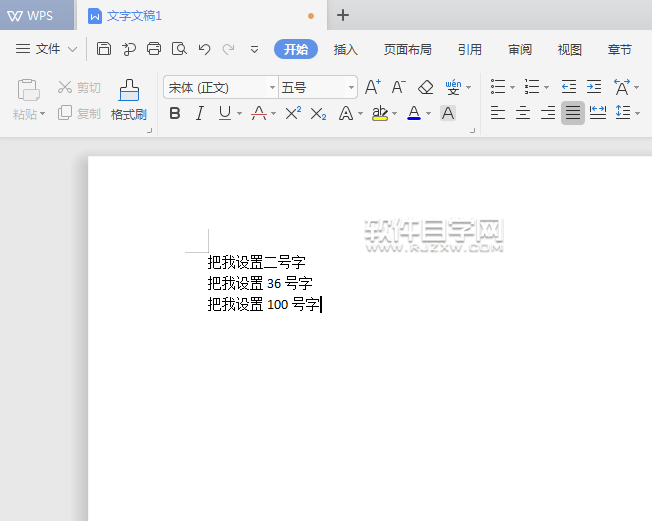
第2步、第一种方法就是选中第一段的内容,点击字形,点击二号,效果如下:
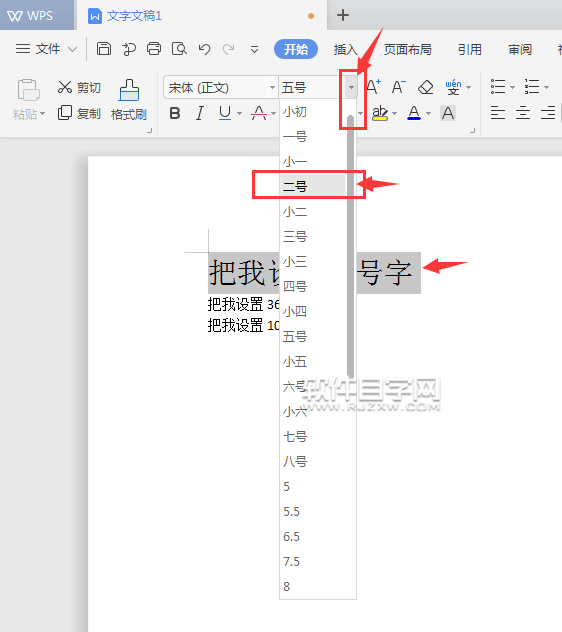
第3步、第二种方法就是选择第二段内容,右击弹出对话框,点击字形,里面找到36号字出来。效果如下:
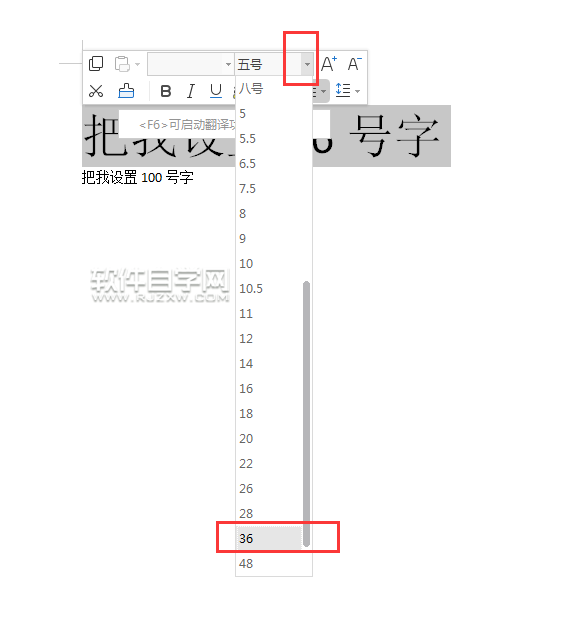
第4步、另一种方法,选中第三段内容,右击选中字体或是同时按ctrl+D快捷键。

第5步、弹出字体对话框,在字号里面输入100后,点击确定。就好了。
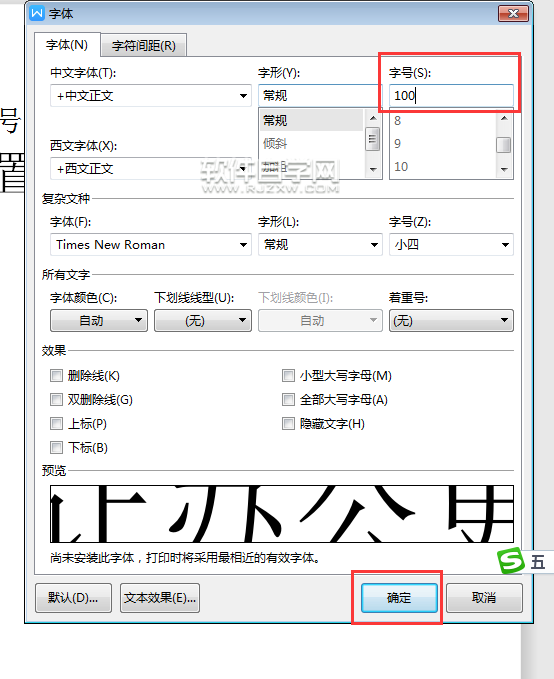
第6步、然后下面的内容都分别跟根不同参数的大小设置了字体。看看下面不同的效果哦。
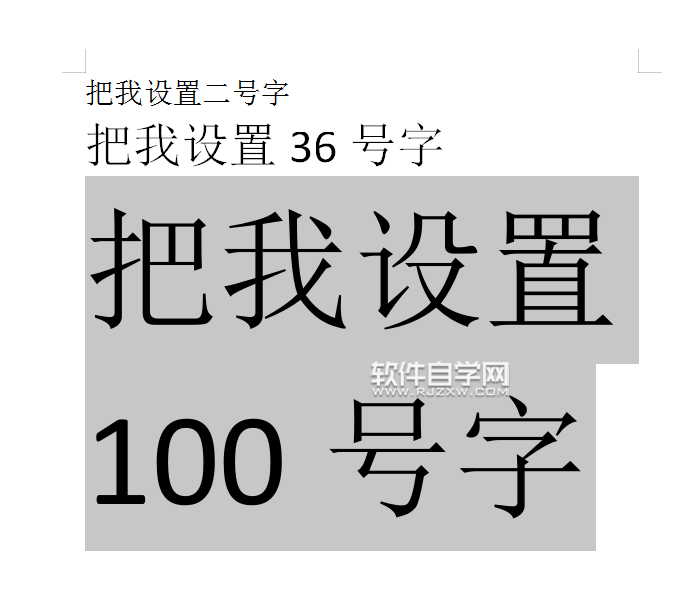
以上就是介绍三种设置内容字体大小的方法,喜欢的朋友可以一起来关注好吧啦网学习更多的WPS教程。
以上就是WPS中怎么设置字体大小的三种方法,希望大家喜欢,请继续关注好吧啦网。上一条:CAD2018怎么以矩形的边画六边形下一条:WPS常见设置字体的几种方法
排行榜

 网公网安备
网公网安备